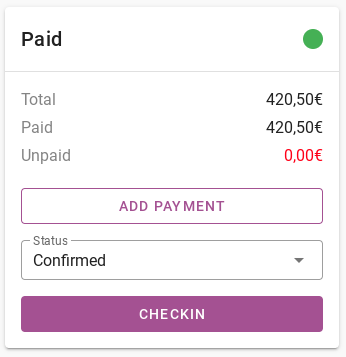-
Começando
-
Quadro de programação
-
Reservas
-
Faturas
-
- Artigos em breve
-
- Artigos em breve
-
Convidados
-
Mapa interativo
-
Acomodações
-
Preços
-
- Artigos em breve
-
- Artigos em breve
-
-
Relatórios
-
- Artigos em breve
-
- Artigos em breve
-
Loja de aplicativos
-
- Artigos em breve
-
-
Pagamentos
-
Ofertas
-
Ponto de venda
-
Matrículas
-
Configurações
-
- Artigos em breve
-
-
Marcação online
-
Energias
-
Perguntas frequentes mais antigas
- Posso salvar minha lista de reservas personalizada?
- Como posso trabalhar com listas?
- Como funcionam os cancelamentos?
- Como altero o idioma de comunicação de uma reserva?
- Como posso alterar o local de uma reserva?
- Como posso alterar o estado de uma reserva?
- Como exporto dados de reservas para Excel?
- Como faço uma reserva?
- Como adicionar um pagamento a uma reserva?
- Como procurar uma reserva?
- Como enviar um e-mail para o hóspede manualmente
- O que as mensagens significam que o cálculo do preço retorna?
- Que tipo de status de reserva existem?
- Como gerenciar preços?
- Como adicionar um preço a um alojamento?
- Como definir um preço especial para semana/fim de semana?
- Como posso criar meus próprios relatórios?
- Como compartilho um relatório?
- Como faço login com minha conta SSO?
- Como enviar um e-mail para você mesmo por meio de um fluxo de trabalho?
- Administração
- Reservas
- Marca
- Convidados
- Faturas
- Como funcionam os campos personalizados?
- Definir condições de período
- Como montar um alojamento?
- Como posso modificar as informações do cliente?
- Como funcionam as tabelas de idade?
- Como funcionam os idiomas convidados?
- Como funciona o mapa interativo?
- Como configurar produtos em acomodações
- Qual é a diferença entre fatura conceitual e fatura final?
- Como adiciono um produto à fatura?
- Como finalizar uma fatura?
- Como imprimo a fatura final?
- Como pesquisar uma fatura
- Como funciona o Ponto de Venda?
- Mostrar artigos restantes ( 24 ) Recolher artigos
-
Aplicativos
-
Administração
-
Quiosque
-
Desenvolvedores
-
Canais
- Artigos em breve
-
Sistemas de barreira
- Artigos em breve
-
Produtos
- Artigos em breve
Originalmente escrito em inglês, quaisquer erros de tradução devem ser verificados em relação ao artigo original
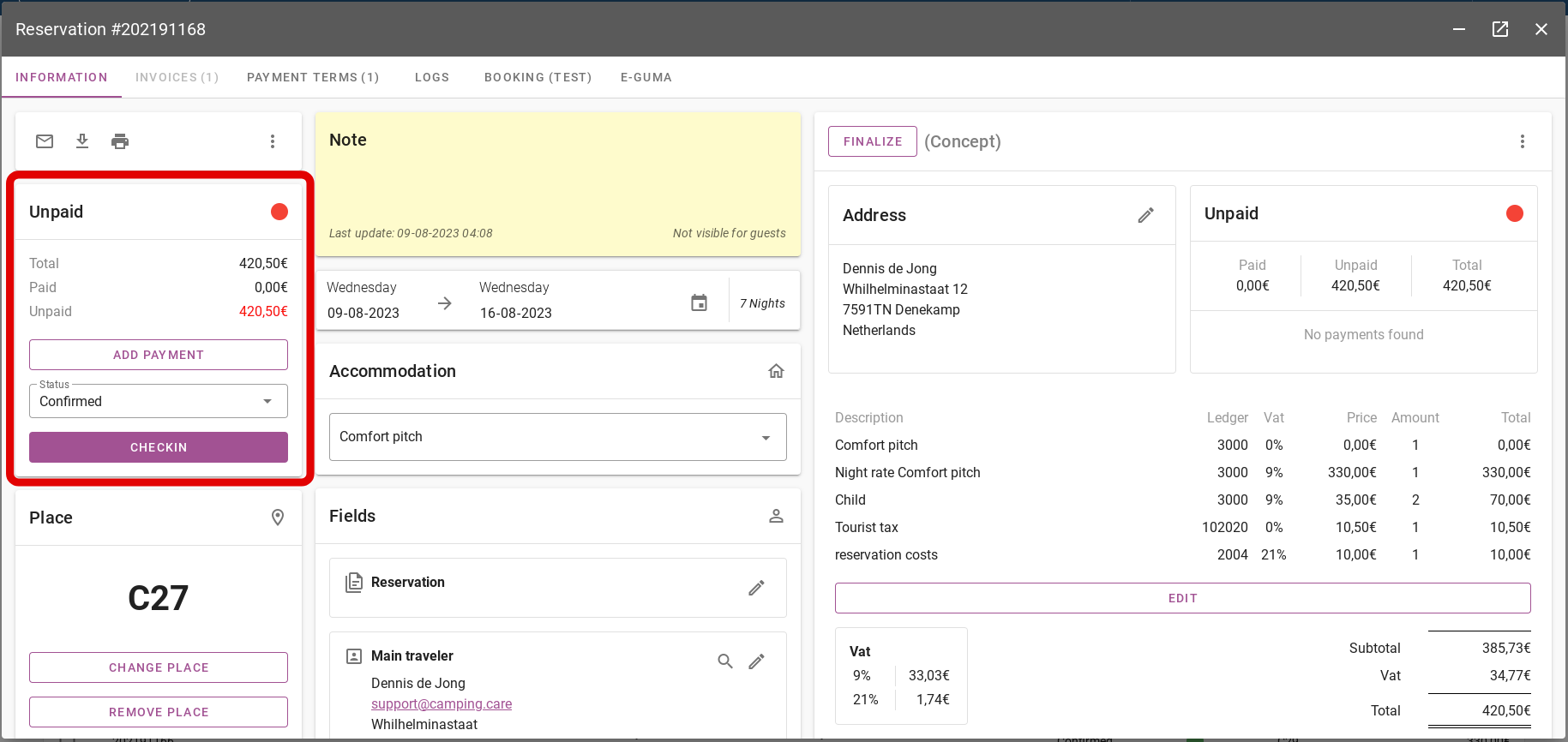
A primeira etapa é o status do pagamento. Na imagem abaixo você pode ver que esta reserva não está paga com um ponto vermelho atrás dela. Isso significa que nenhum depósito foi feito para esta reserva ainda.
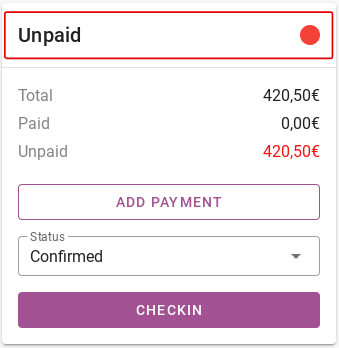
A segunda etapa é adicionar pagamentos. Se você adicionar manualmente um pagamento à reserva, poderá fazê-lo na visão geral da reserva. Para isso, clique em “Adicionar Pagamento”. Conforme circulado em vermelho na imagem abaixo.
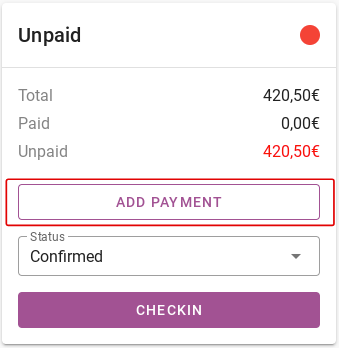
Em seguida, você entrará no sistema de checkout e poderá concluir o pagamento. Você pode primeiro especificar quanto será pago pelo hóspede. Você pode ajustar esse valor conforme circulado em vermelho na imagem abaixo.
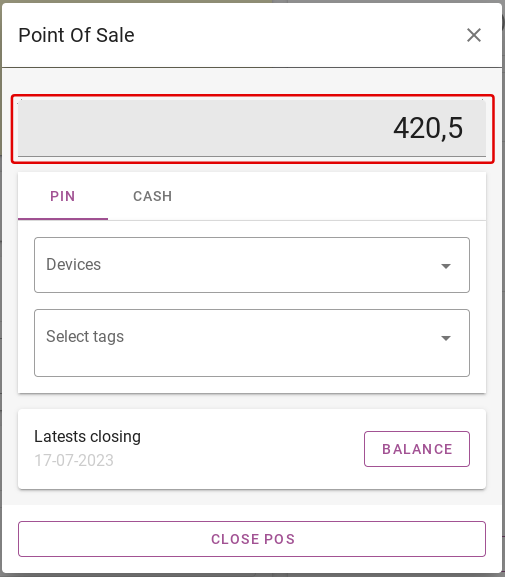
Ao pagar com cartão, através de ´Dispositivos´ você pode selecionar um dispositivo pin que está conectado. Sob o título 'Selecionar tags' você pode adicionar uma tag a um pagamento. Posteriormente, ao criar relatórios, pode ser útil filtrar isso. Explicações sobre a criação de tags podem ser encontradas aqui.
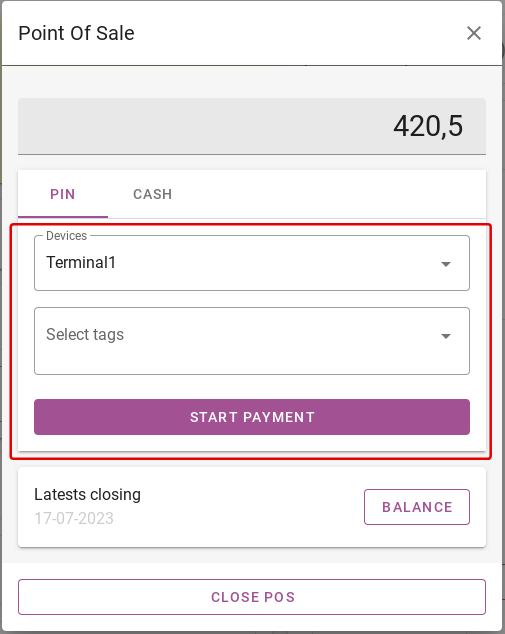
Dinheiro também pode ser usado para pagar. Na imagem abaixo, EUR, GBP e CHF são selecionados como moedas. Você pode adicionar várias moedas. Para configurar o sistema de Ponto de Venda, clique em aqui.
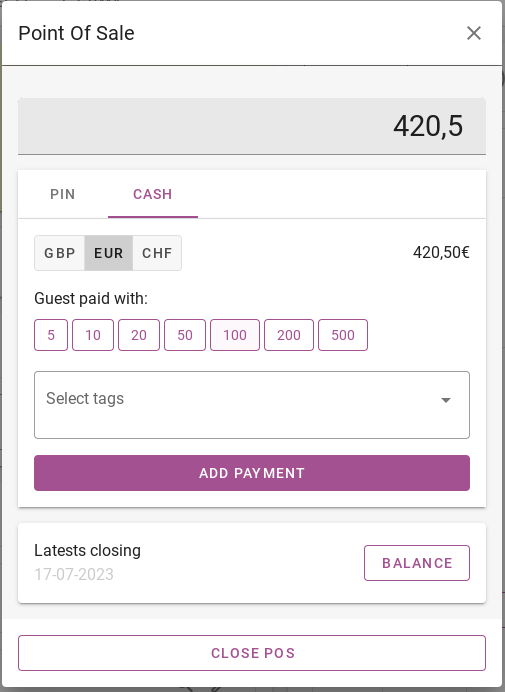
Finalmente, quando você adiciona o pagamento, aparece uma pequena visão geral mostrando o status atual da reserva.
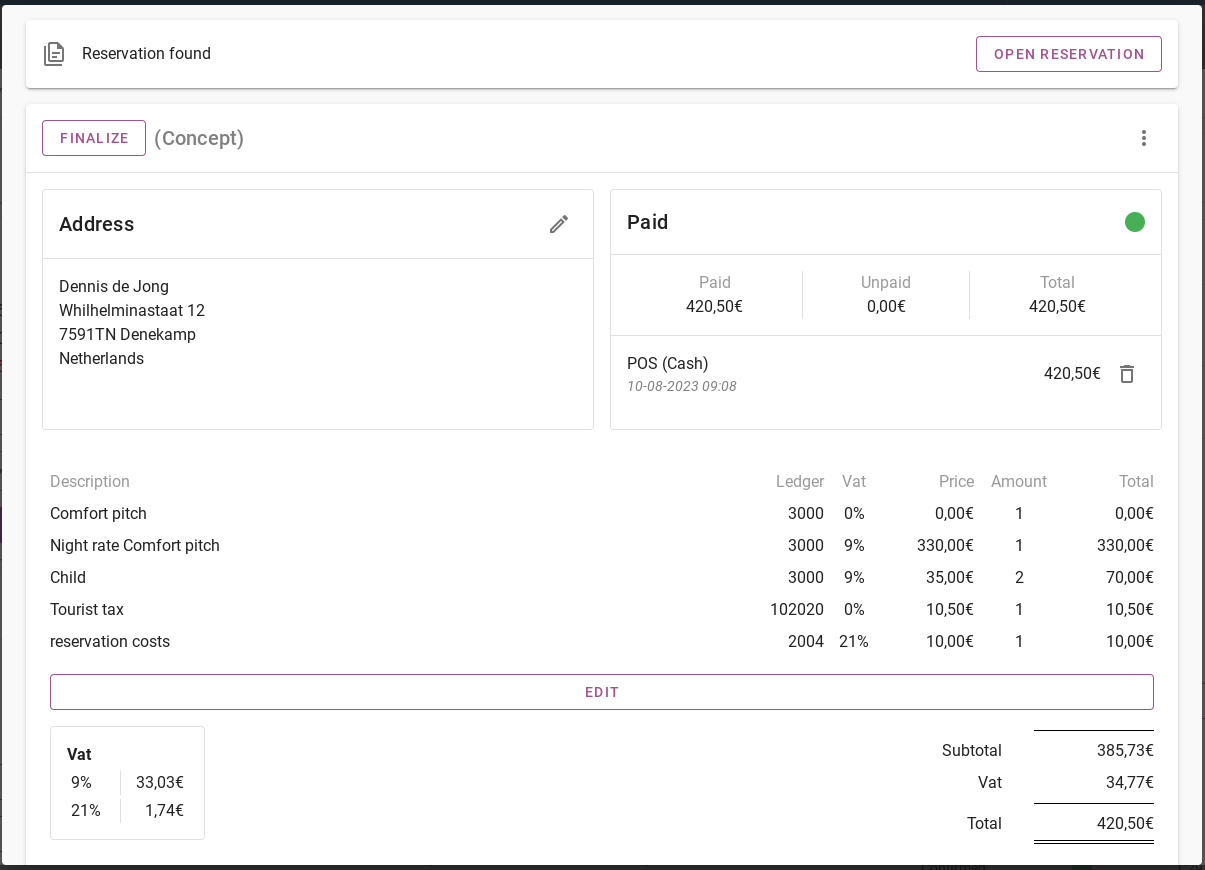
Se você voltar agora para a reserva, verá que o status do pagamento mudou de não pago para pago. A cor mudou para verde e a reserva está definida como totalmente paga. Veja a imagem abaixo.